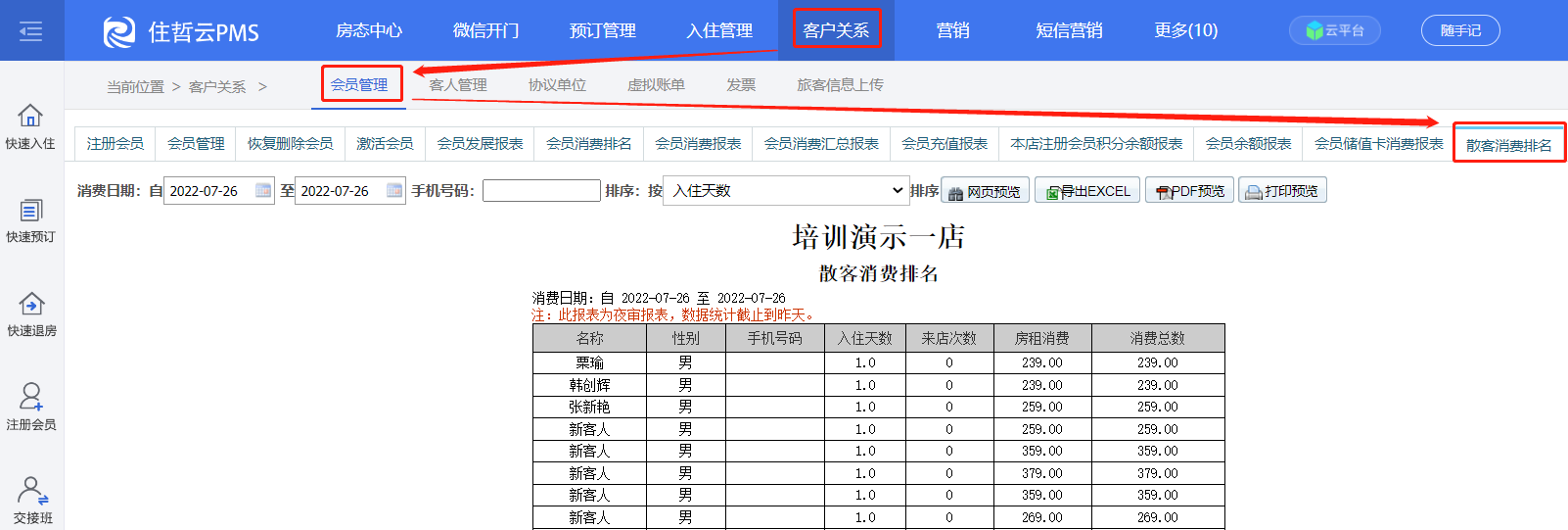客人在酒店办理会员卡后,即成为该酒店的会员,可以享受会员的相关优惠。
1 注册会员
注册会员时主要分免费卡和收费卡两种。需要通过【系统设置】--【会员相关设置】--【会员卡费管理】进行设置,如下图6-1-1所示:
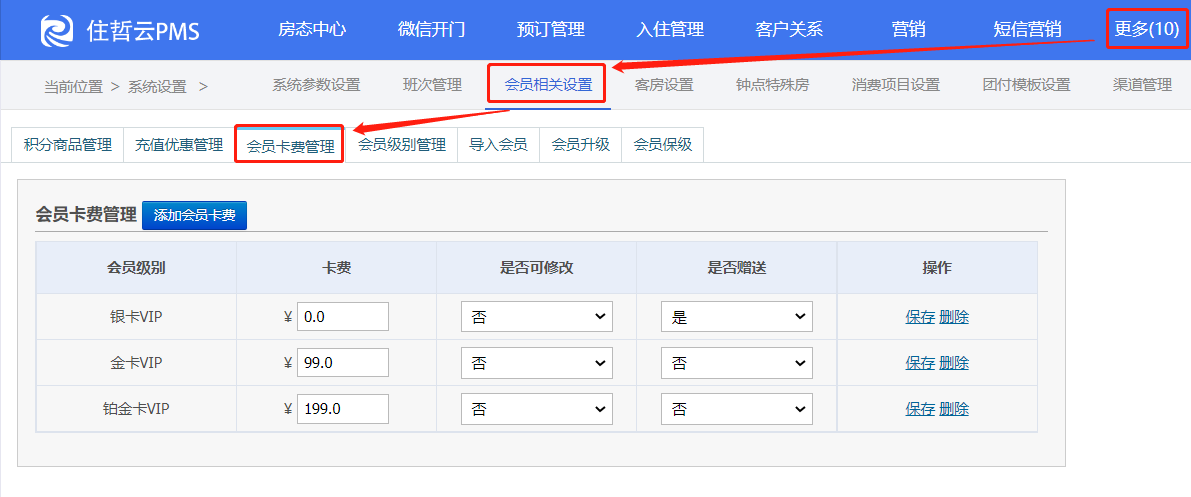
图6-1-1
注册免费会员:
点击【客户关系】--【会员管理】--【注册会员】,进入注册会员页面,或是点击左侧注册会员进行快速操作,如下图6-1-2所示:
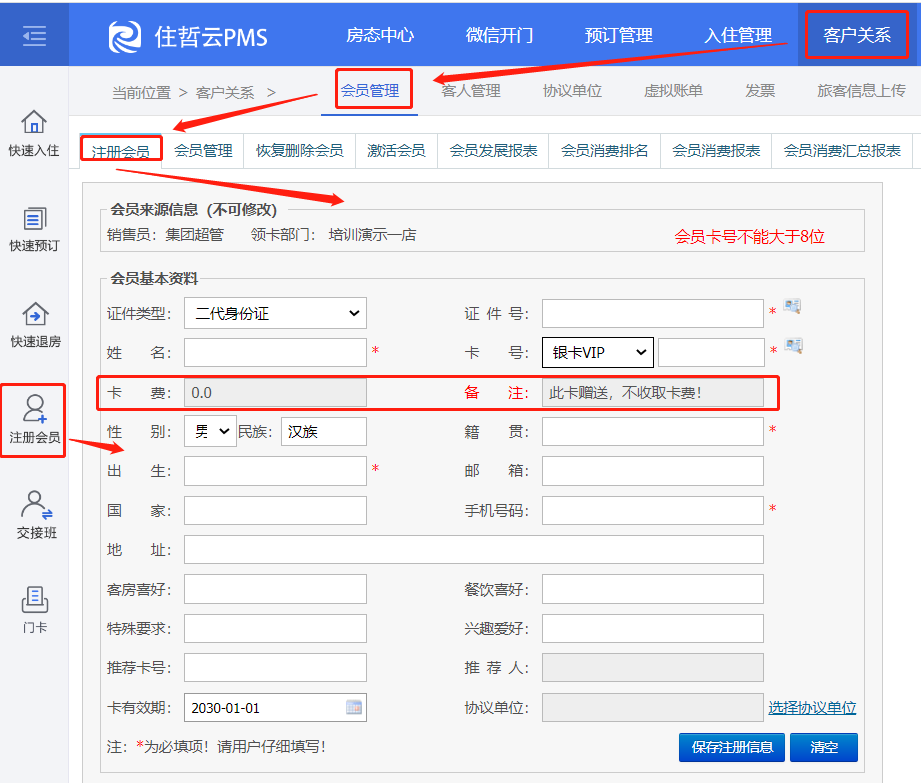
图6-1-2
填写会员相关资料,"*"为必填项,选择卡号等级,免费卡卡费为0,输入卡号后,直接点击【保存注册信息】按钮,即注册成功。
注册收费会员:
点击【客户关系】--【会员管理】--【注册会员】,进入注册会员页面,如下图6-1-3所示:
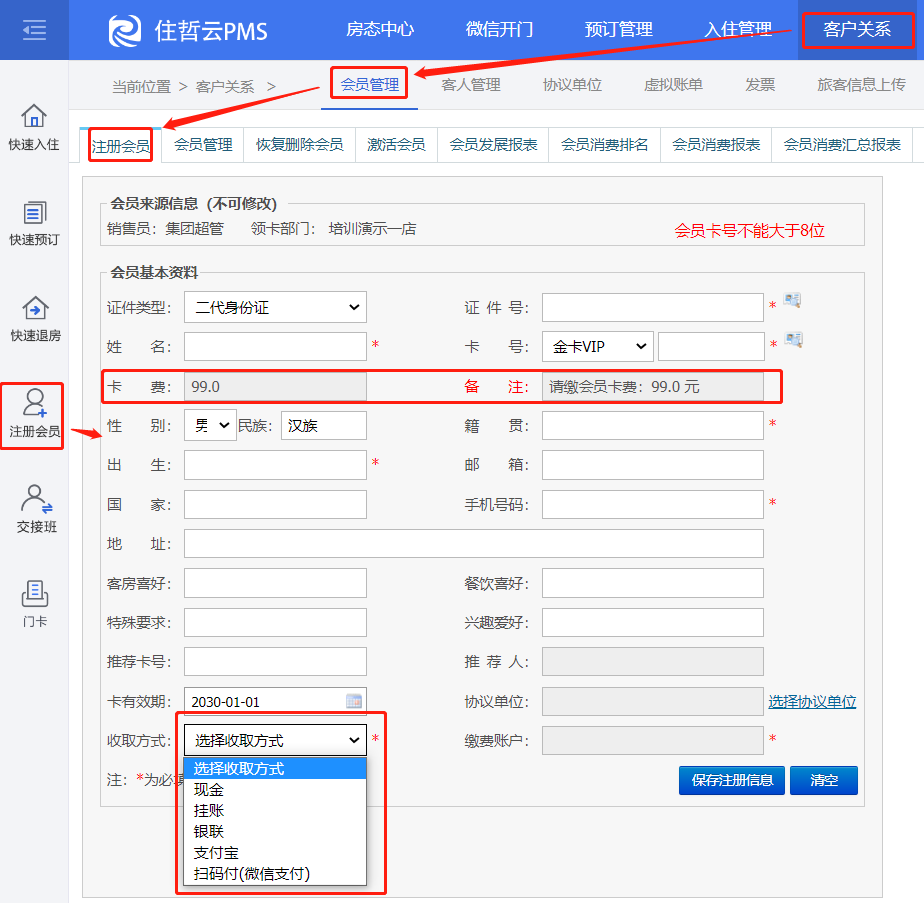
图6-1-3
填写会员相关资料,"*"为必填项,选择卡号等级,收费卡需要交纳相应的费用,故输入卡号后,需要选择收取方式,收取方式分为:现金、挂账、银联。选择好收取方式后,直接点击【保存注册信息】按钮,即注册成功。注册成功后,相应的挂账房间或哑房中会生成相应的会员卡注册费用。如下图6-1-4所示:
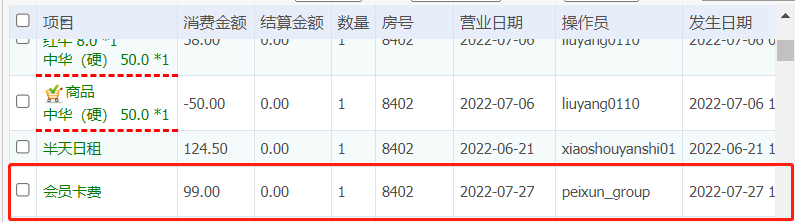
图6-1-4
会员卡费收取方式:
"现金、银联":会挂到会员卡默认的哑房账中,且默认为已结状态。默认哑房需要通过【系统设置】--【系统参数设置】--【会员】中进行设置,如下图6-1-5所示:
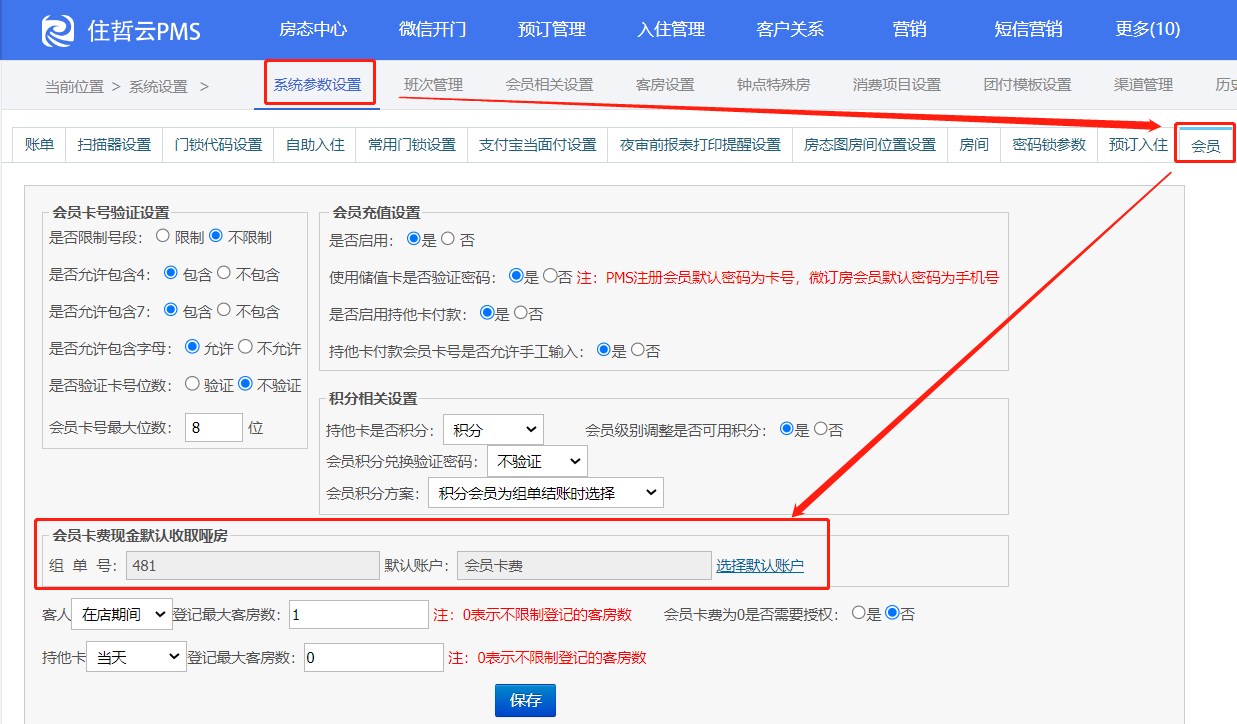
图6-1-5
"挂账":可以手动选择挂账到房间或挂账到哑房中。
会员注册成功后,会员信息可在会员管理列表中显示。同时可以在会员发卡报表中查看某段时间注册的收费和免费会员信息。如下图6-1-6所示:
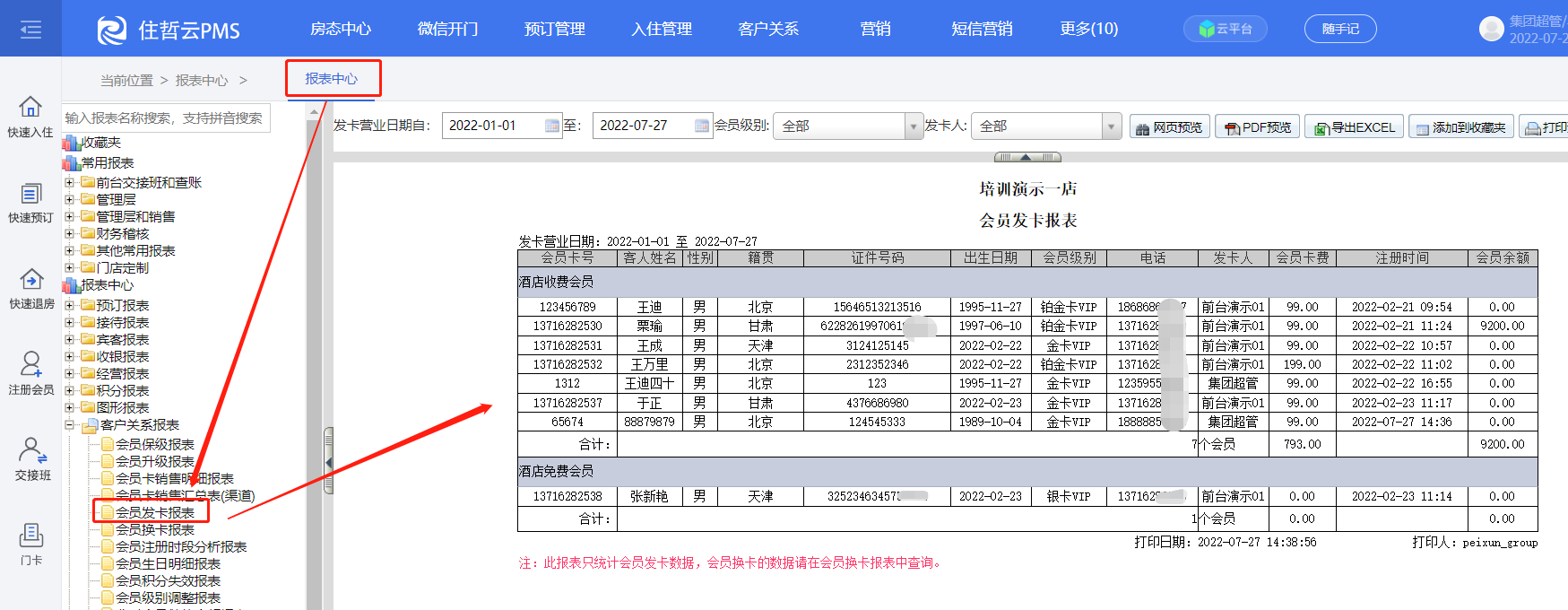
图6-1-6
2 会员管理
会员管理主要实现会员查询、积分调整、修改资料、积分兑换、换卡、充值、查询入住历史、删除会员等功能。
会员管理页面,会员查询方式分为列表方式和唯一方式两种方式。
点击【系统设置】--【系统参数设置】--【其它参数】,会员查询方式可选择【精准方式】或【列表方式】,如下图6-1-7所示:
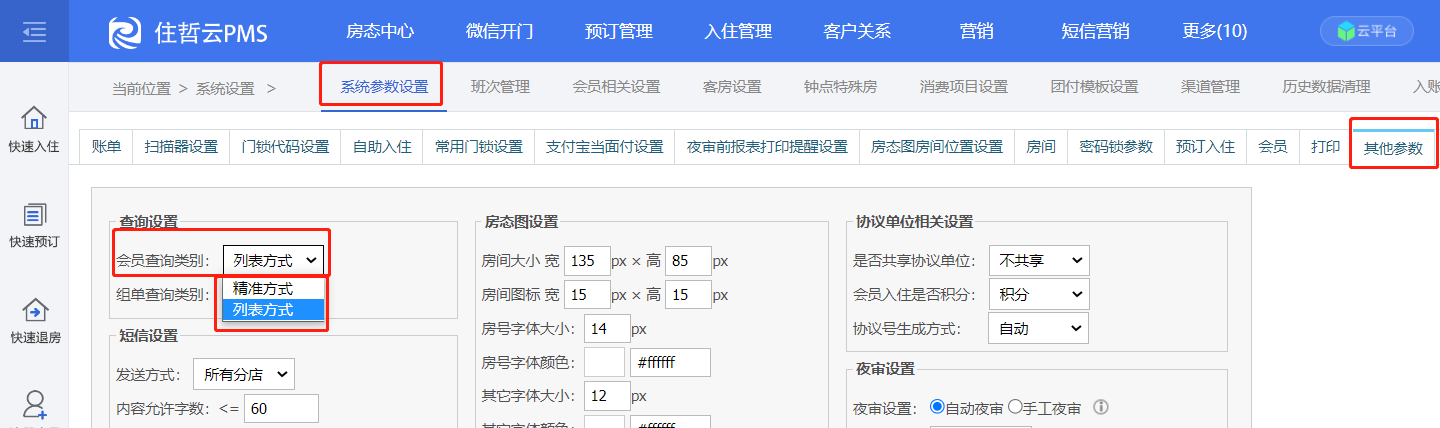
图6-1-7
精准方式显示:需要针对会员进行指定信息搜索
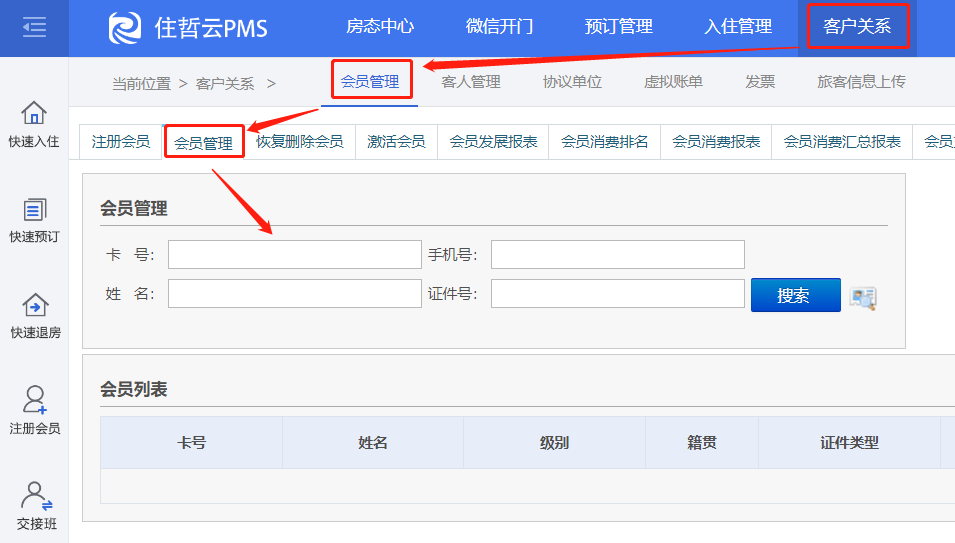
图6-1-8
列表方式显示:将所有会员以列表的形式全部展现出来
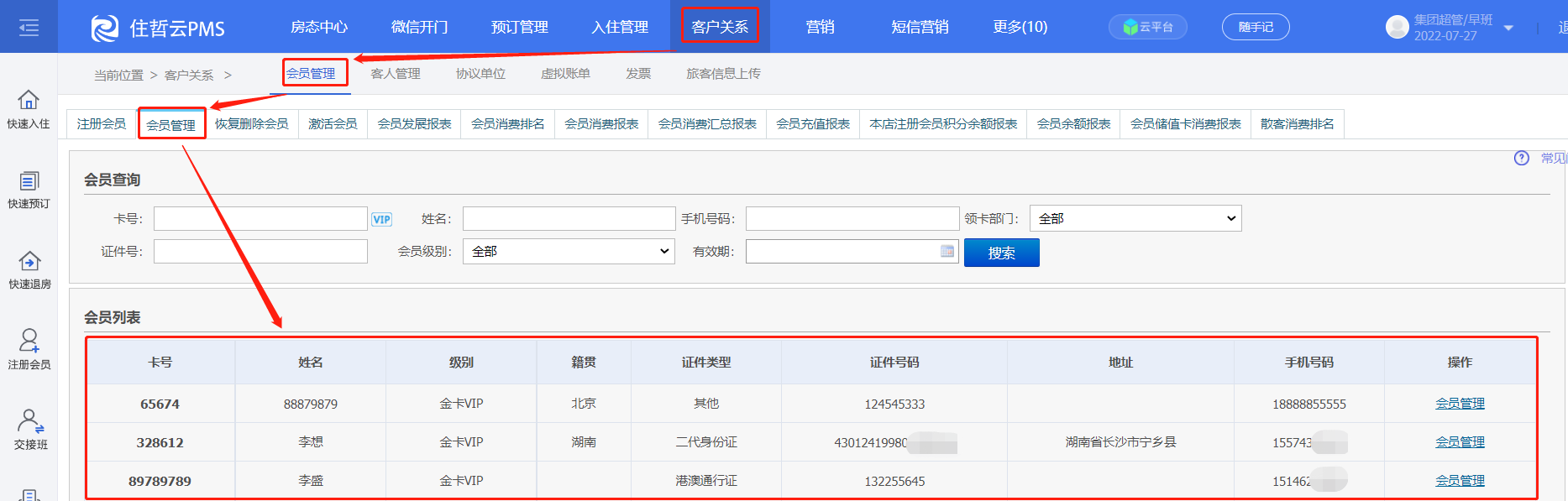
图6-1-9
点击【会员管理】按钮,进入会员管理页面,如下图6-1-10所示,可以对此会员进行操作。
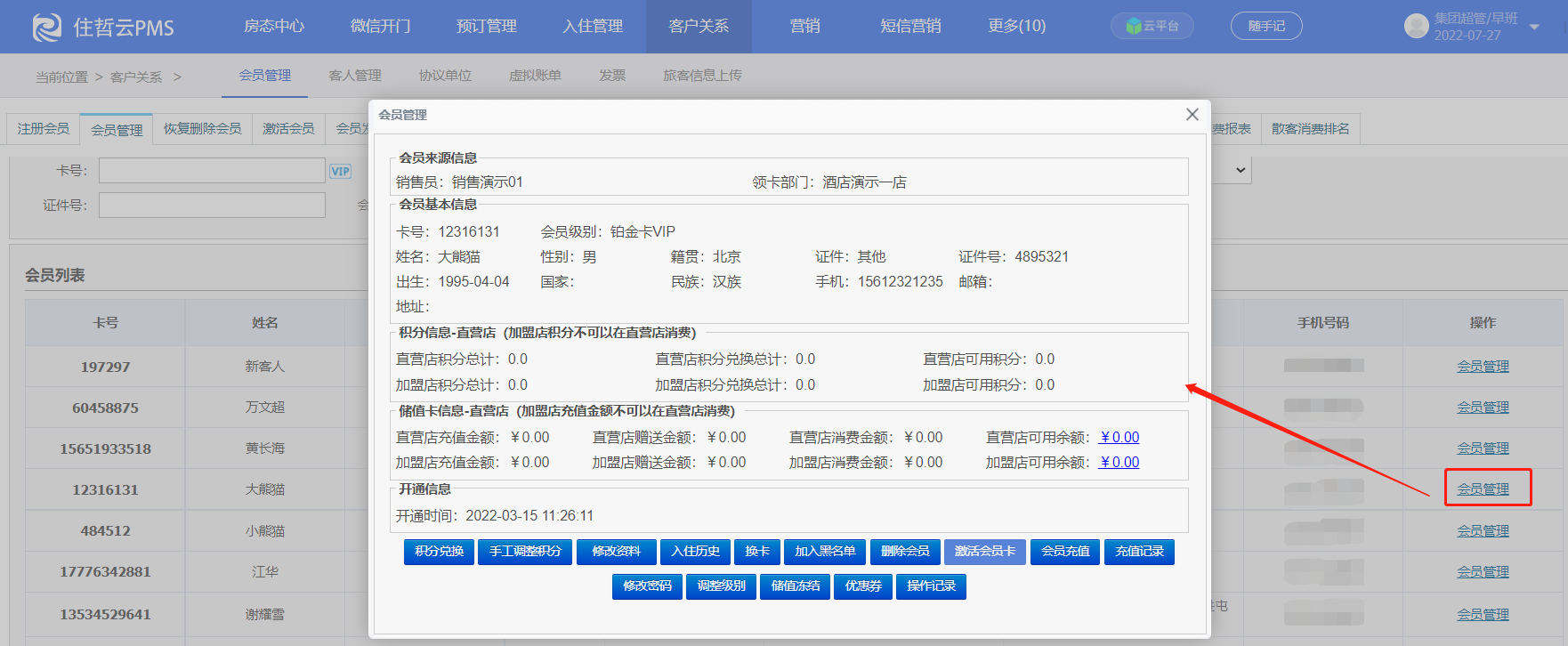
图6-1-10
**积分兑换:**会员积分累计到一定数额后,可以利用积分兑换功能,兑换一定的商品实物。
点击【积分兑换】按钮,如下图6-1-11所示,在兑换商品页面可以查看到该会员的积分总计、兑换积分总计、可用积分信息。
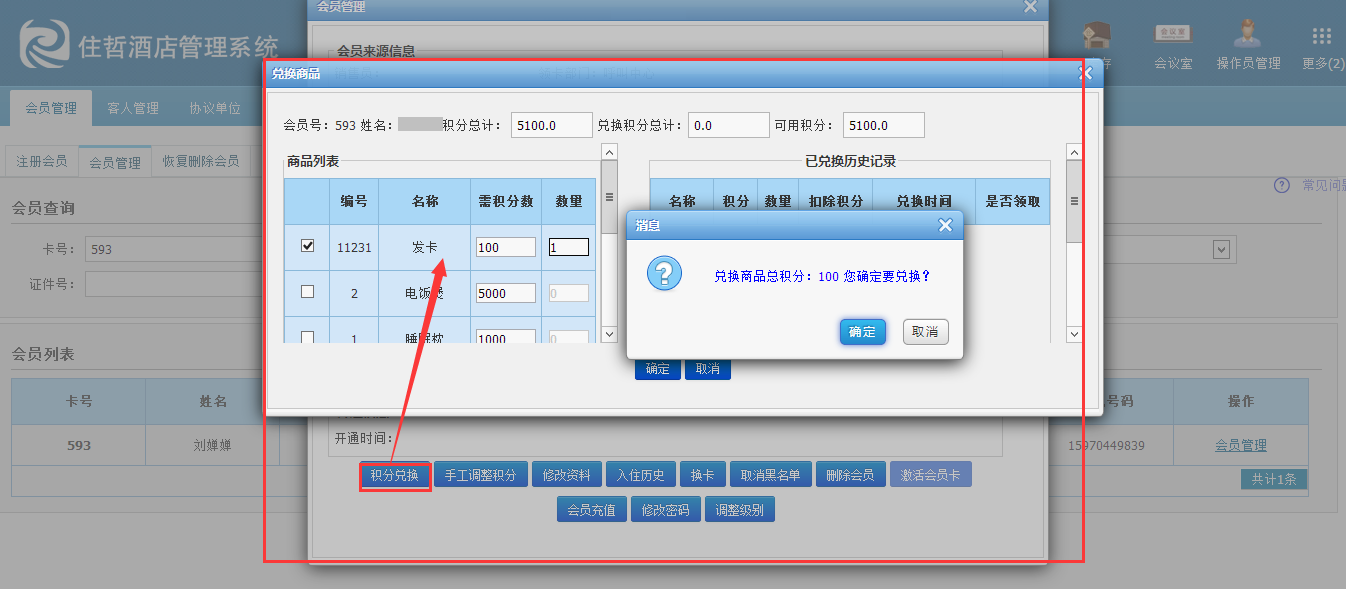
图6-1-11
勾选要兑换的商品前面的复选框,输入兑换数量,点击【确定】按钮,兑换成功。也可对已兑换的记录进行领取,如下图6-1-12所示:
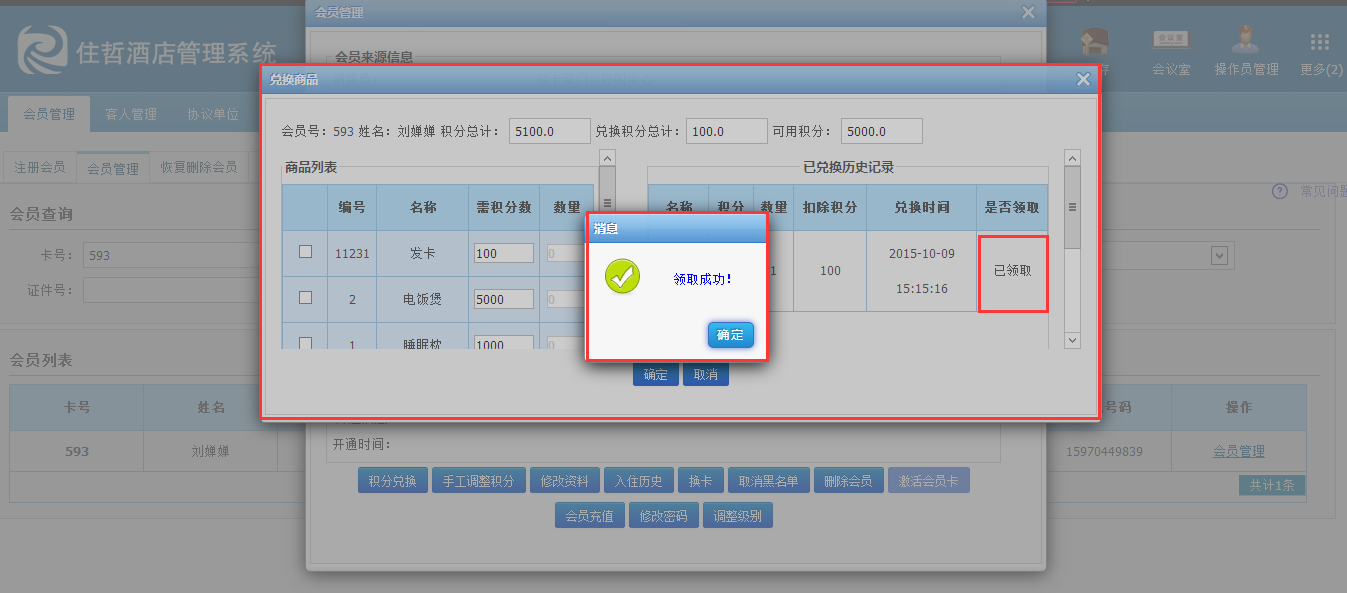
图6-1-12
**手工调整积分:**会员积分错误时,可以手工调整会员积分。
点击【手工调整积分】按钮,如下图6-1-13所示,可以对积分进行增加或者减少。
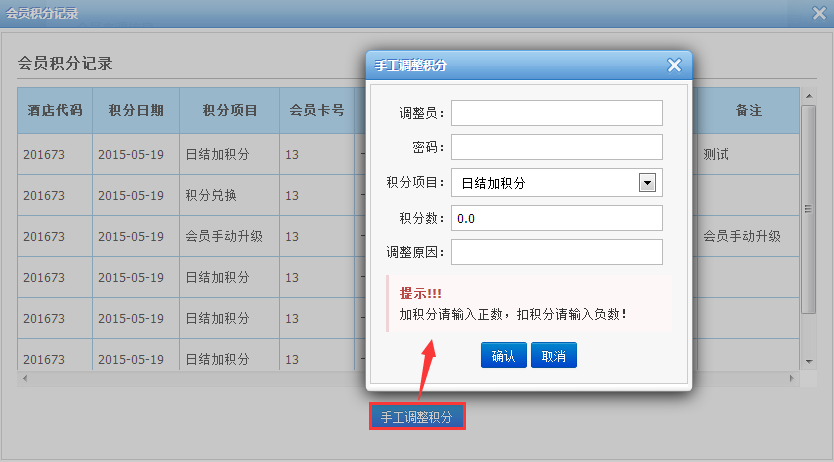
图6-1-13
手工调整积分成功后,会员积分记录中会显示该手工调整积分记录。
**修改资料:**会员资料变更时,可以修改会员资料。
点击【修改资料】按钮,如下图6-1-14所示,可以对会员资料进行修改。
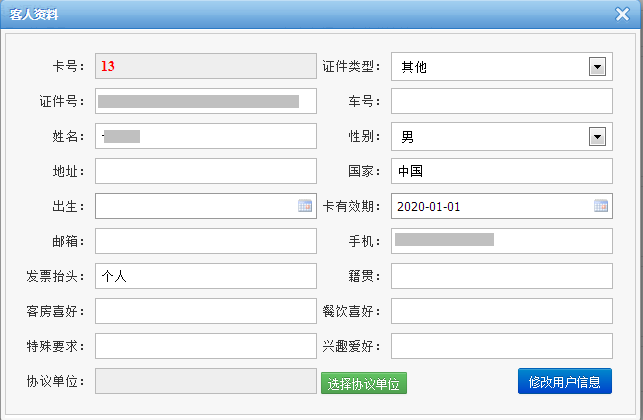
图6-1-14
**入住历史:**主要实现查看会员入住历史信息的功能。
点击【入住历史】按钮,如下图6-1-15所示,可以查看会员入住过分店、房号、抵店时间、离店时间、天数、房间类型、房价、折扣等住店历史信息。
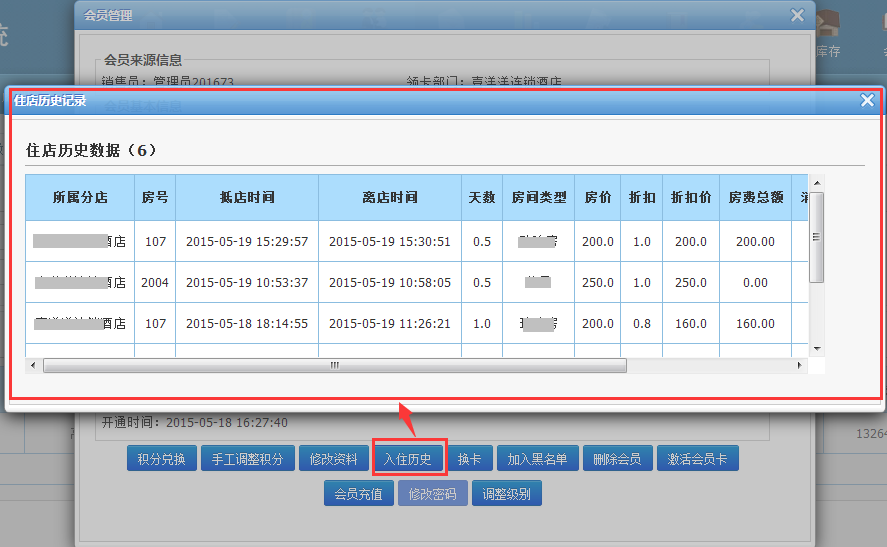
图6-1-15
**换卡:**会员级别变化或卡损坏等情况发生时,可以换卡。
点击【换卡】按钮,如下图6-1-16所示,填写新卡号、换卡费,点击选择新会员级别、挂账等信息后,点击【确定】,完成换卡操作。

图6-1-16
**加入黑名单:**会员有不良信誉时,可以将会员加入黑名单,此会员下次入住时系统会有相应的提示信息。
点击【加入黑名单】按钮,如下图6-1-17所示,填写黑名单备注,点击确定即可。加入黑名单后【加入黑名单】按钮变为【取消黑名单】。
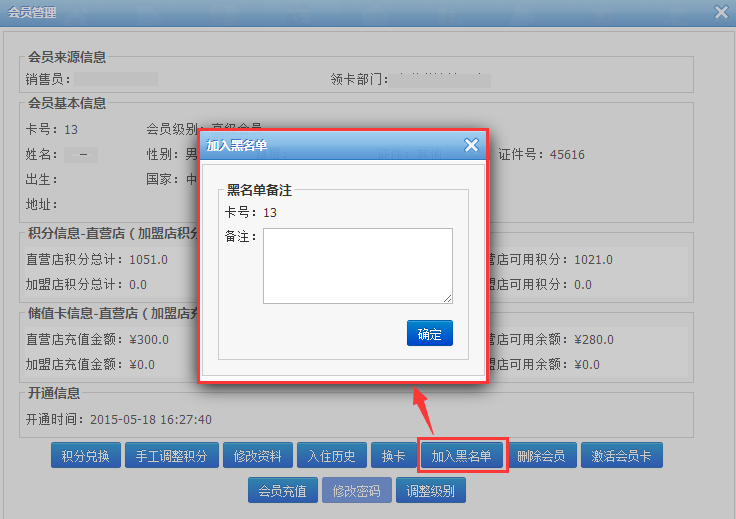
图6-1-17
黑名单会员入住或预时,系统会提示此客人是黑名单客人。如下图6-18所示:
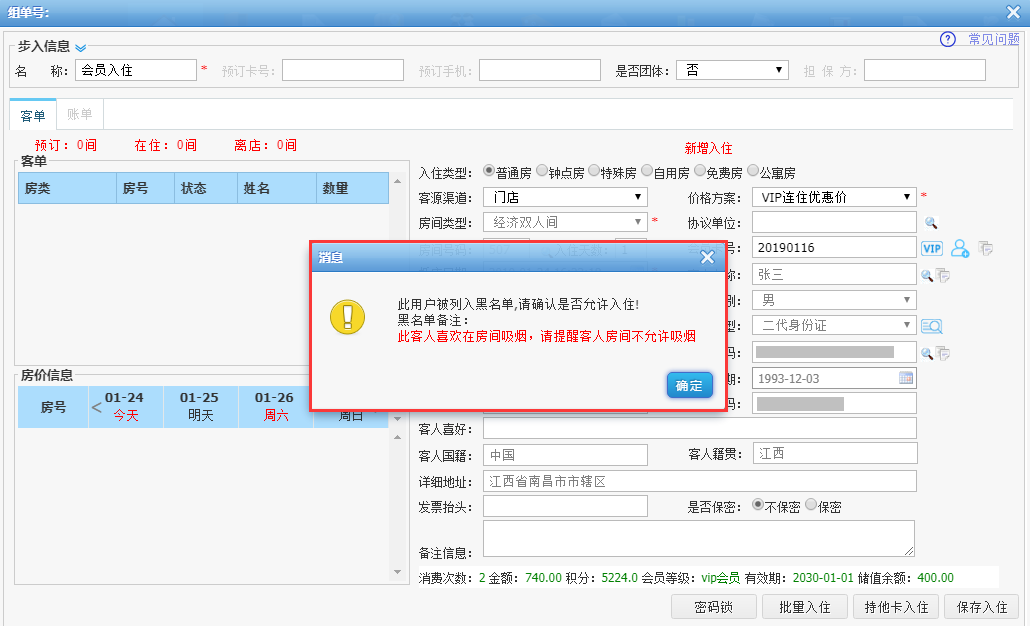
图6-1-18
**删除会员:**客人取消会员或其它情况时,可以删除会员。
点击【删除会员】按钮,进入删除确认页面,确认删除后,会员即被删除,如下图6-1-19所示:
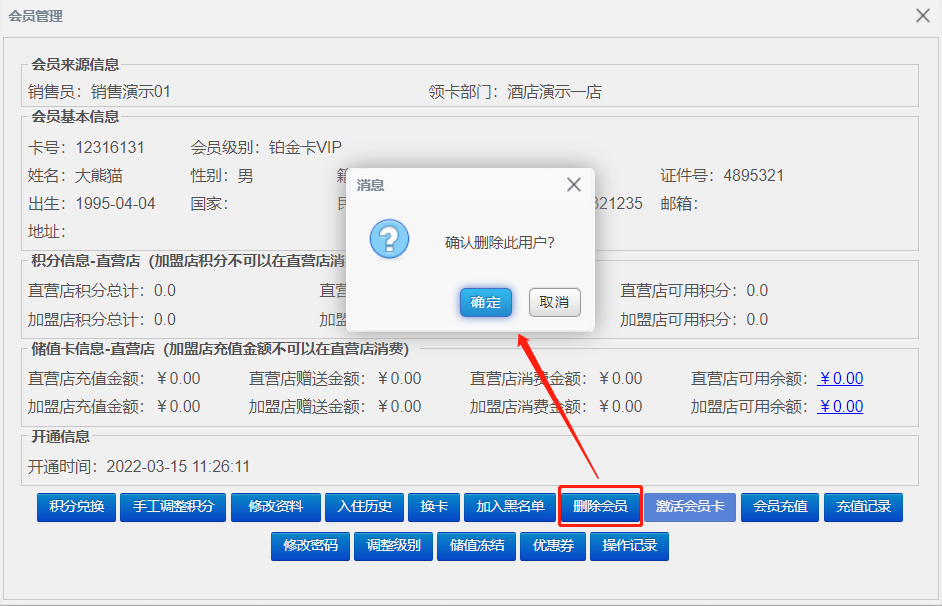
图6-1-19
**激活会员卡:**会员卡激活主要实现激活会员卡的功能,会员卡激活后,会员即可在酒店的网站上预订房间。
点击【激活会员卡】按钮,如下图6-1-20所示,填写激活密码、确认密码后,点击【确定】按钮,确认激活后,会员卡即被激活。
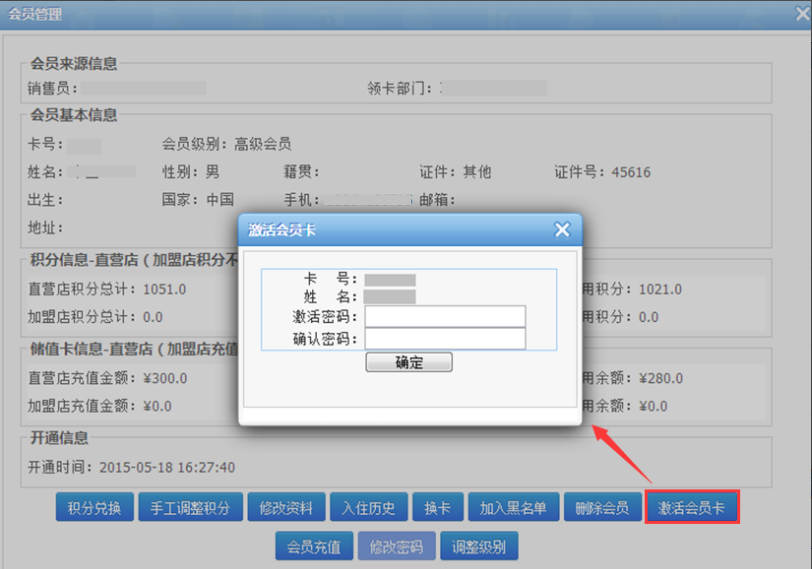
图6-1-20
**会员充值:**主要实现会员充值到会员卡中,后期消费可以直接使用会员卡进行支付。
点击【会员充值】按钮,如下图6-1-21所示,选择充值方式、优惠项目、充值金额、凭证号、备注信息后,点击【确定】按钮,确认充值后,会员充值成功。
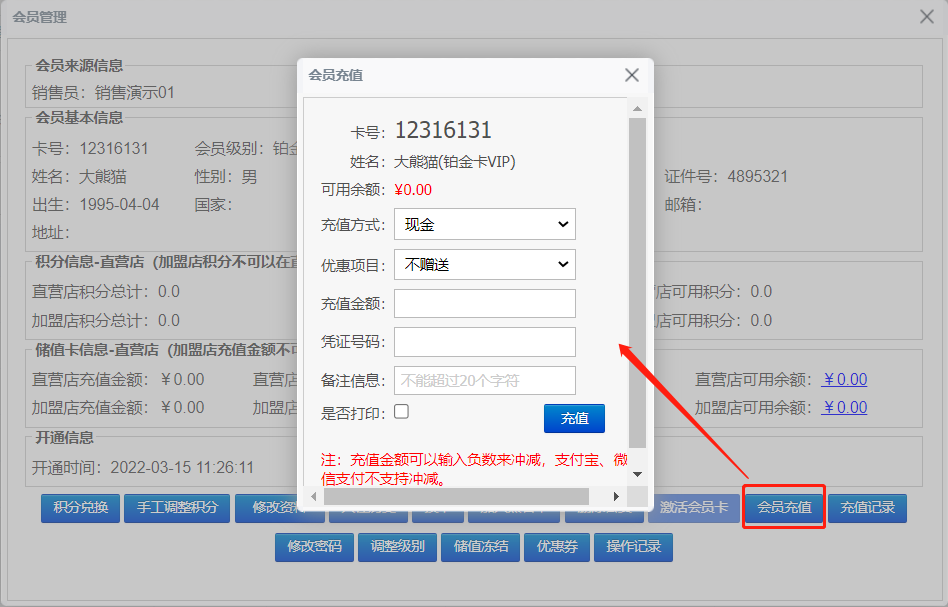
图6-1-21
会员卡充值时,充值方式可以选择现金或刷卡,会员卡充值错误时,可以充负值来冲减。充值优惠可以通过【系统设置】--【会员相关设置】--【充值优惠管理】进行添加。如下图6-1-22所示:
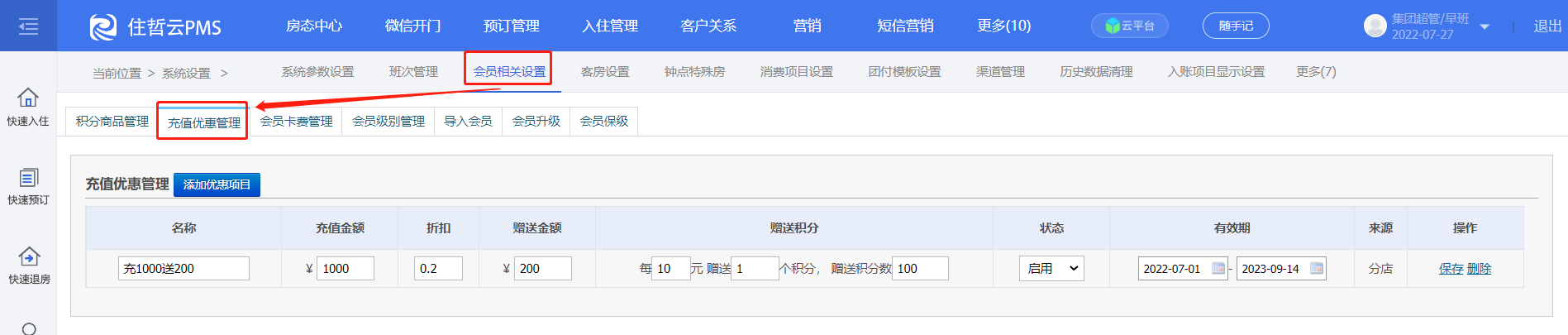
图6-1-22
**充值记录:**可以通过充值记录查看此会员的充值记录,并进行充值补打,打印纸张和打印方式跟随系统设置。如下图所示:
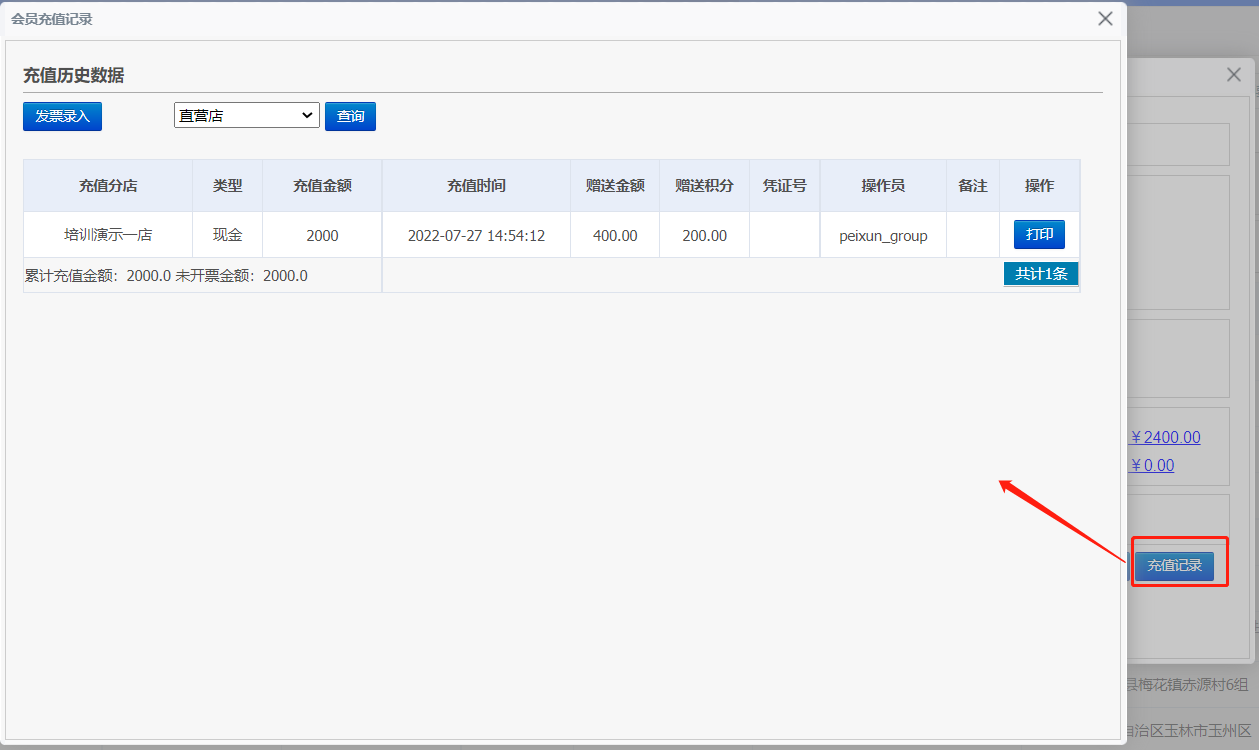
图6-1-23
**修改密码:**主要实现修改会员密码的功能。
点击【修改密码】按钮,如下图6-1-24所示,设置新密码,点击确定,即修改成功。
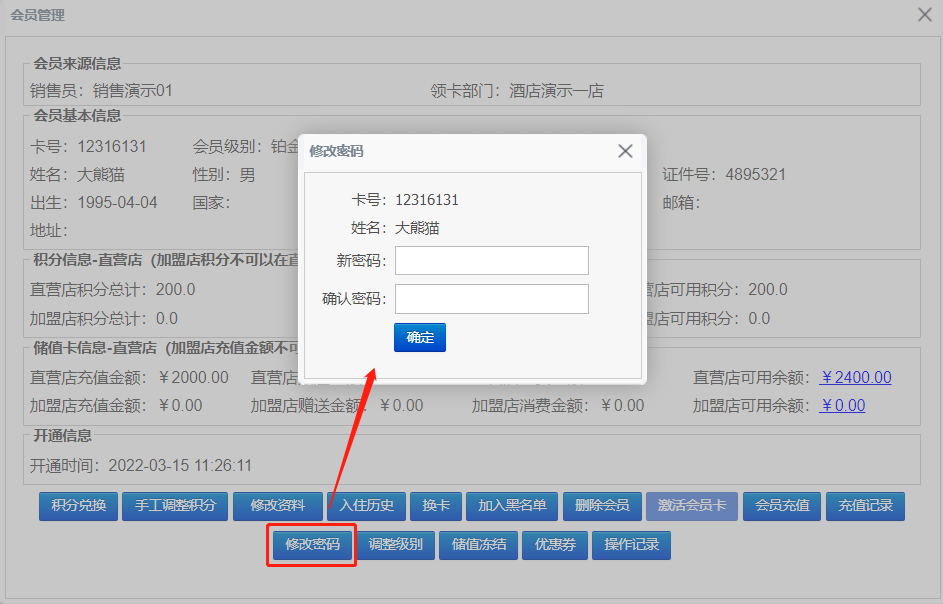
图6-1-24
**调整级别:**可以实现手动对会员等级进行调整的功能。
点击【调整级别】按钮,如下图6-1-25所示,点击调整级别右侧的下拉按钮,选择调整的级别,选择升级条件为积分,填写需要扣除的积分,也可以选择如现金、支付宝、微信、挂账、免费升级等条件进行升级,免费升级需在CRS系统额外进行配置,调整级别及条件选择完毕后,点击【确定】按钮,调整会员级别成功。
通过调整级别扣除的积分可以在会员积分记录页面查看到。
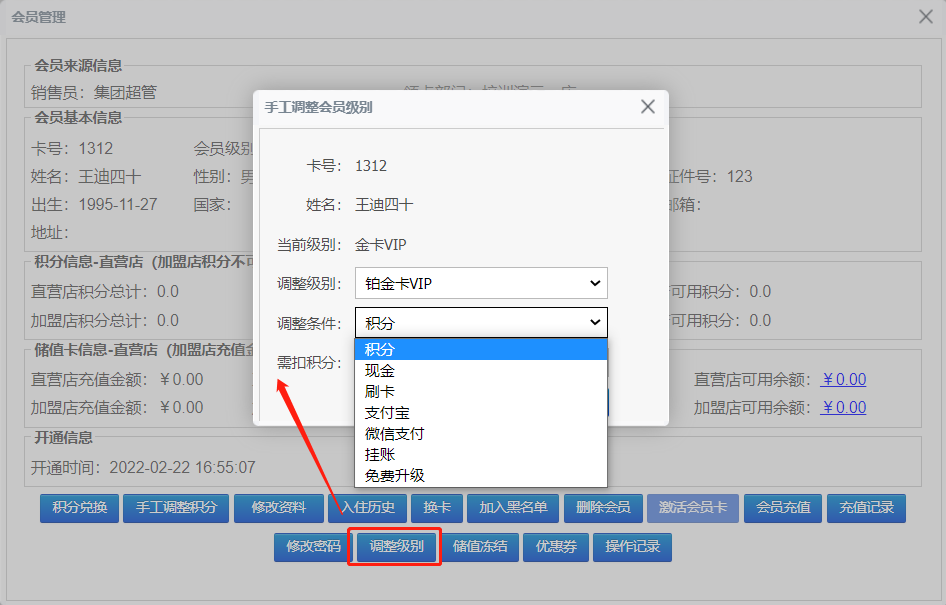
图6-1-25
3 恢复删除会员
恢复删除会员主要实现对已经删除的会员进行查询、恢复、修改资料的功能。
点击【客户关系】--【会员管理】--【恢复删除会员】,进入恢复删除会员页面,输入卡号等信息,点击【搜索】可查询出删除会员信息,如下图6-1-27所示:
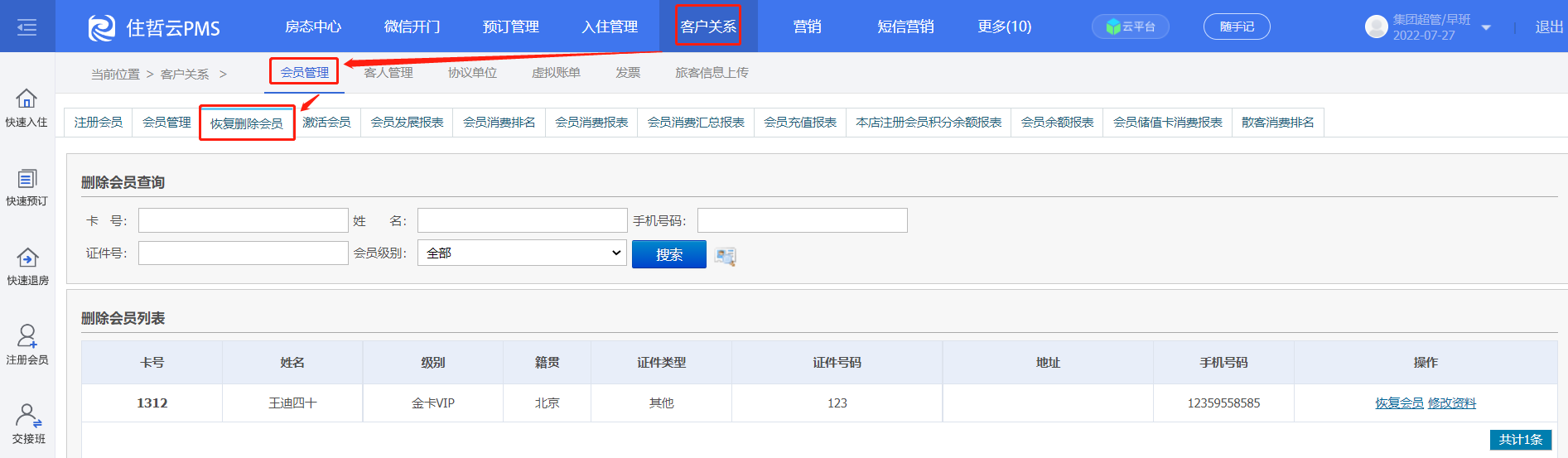
图6-1-27
点击【恢复会员】,可对已经删除的会员进行恢复,会员恢复后,在会员管理列表中可以查看该会员的相关信息。点击【修改资料】可对会员的资料进行修改操作。
注:恢复已删除会员后,会员原有的积分及会员卡余额等都可以继续使用。
4 激活会员
点击【客户关系】--【会员管理】--【激活会员】,进入激活会员页面,可对会员进行批量激活操作,激活后的密码为会员卡号,如下图6-1-28所示:
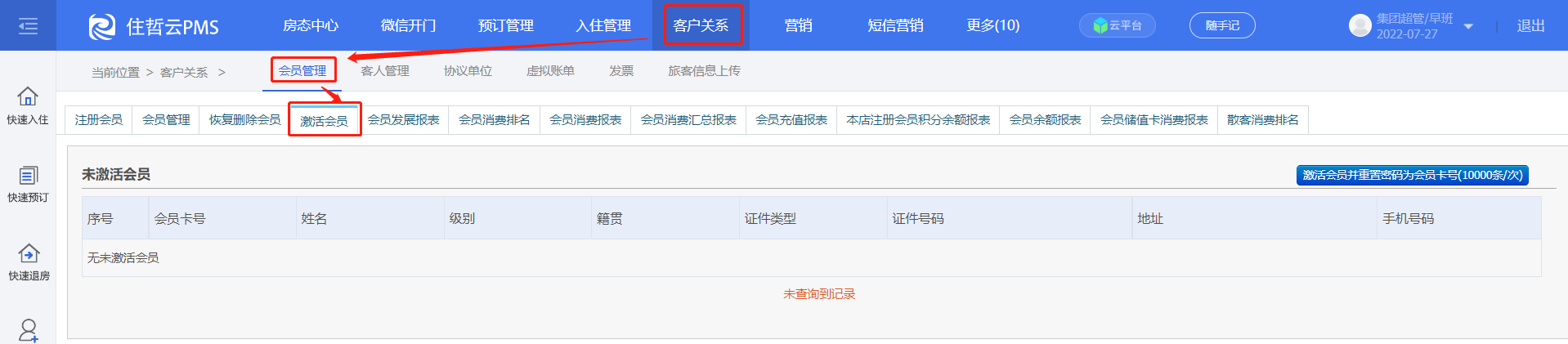
图6-1-28
5 会员报表
**会员发展报表:**可以通过事件查询员工当天、本月、本年办理会员的数量。
如下图6-1-29所示,对查询结果可进行导出EXCEL,PDF预览,打印预览。
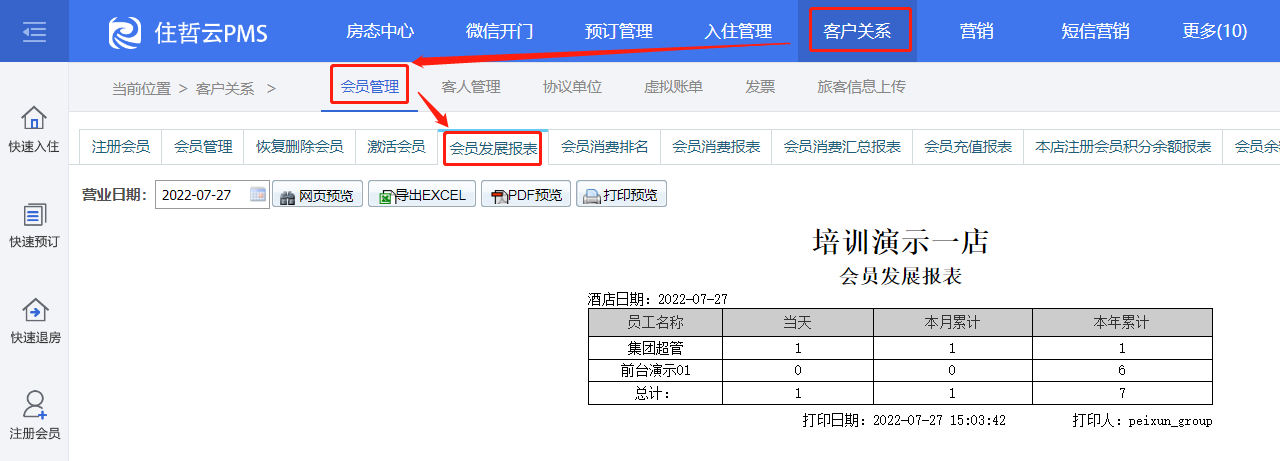
图6-1-29
**会员消费排名报表:**可以按照消费日期查询会员消费情况,且可以通过入住天数、来店次数、房租消费、消费总数进行排序。
如下图6-1-30所示,对查询结果可进行导出EXCEL,PDF预览,打印预览。
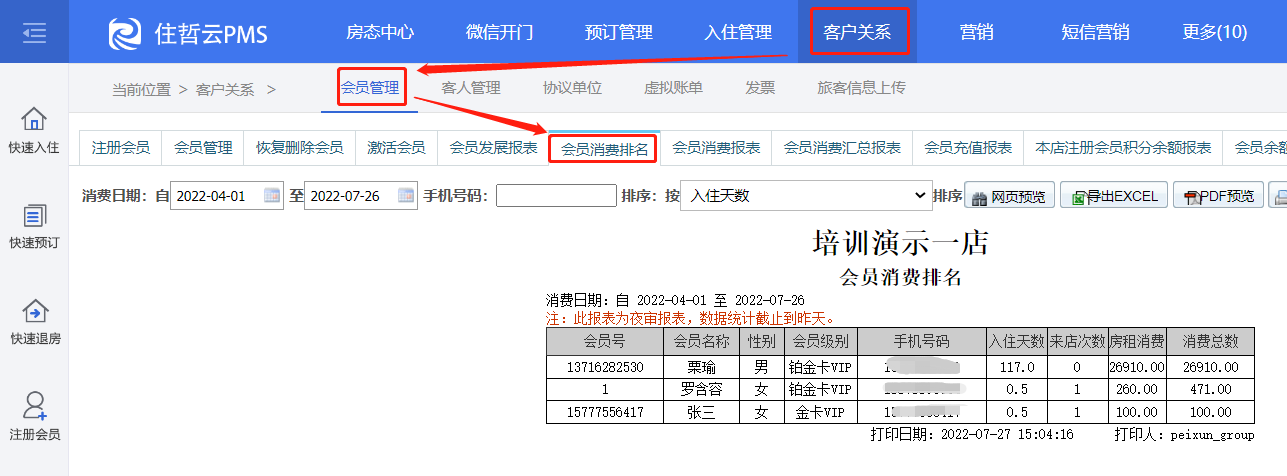
图6-1-30
**会员消费报表:**可以按照会员卡号、消费的项目编号、组单号和日期查询消费记录。
如下图6-1-31所示,对查询结果可进行导出EXCEL,PDF预览,打印预览。
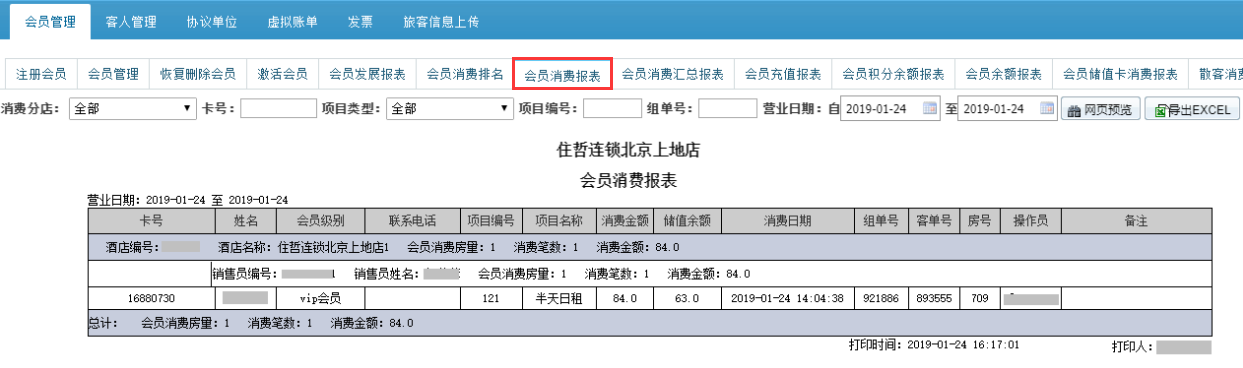
图6-1-31
**会员充值报表:**可以按照会员卡号查询连锁下所有分店在某段日期的充值记录。
如下图6-1-32所示,对查询结果可进行导出EXCEL,PDF预览,打印预览。
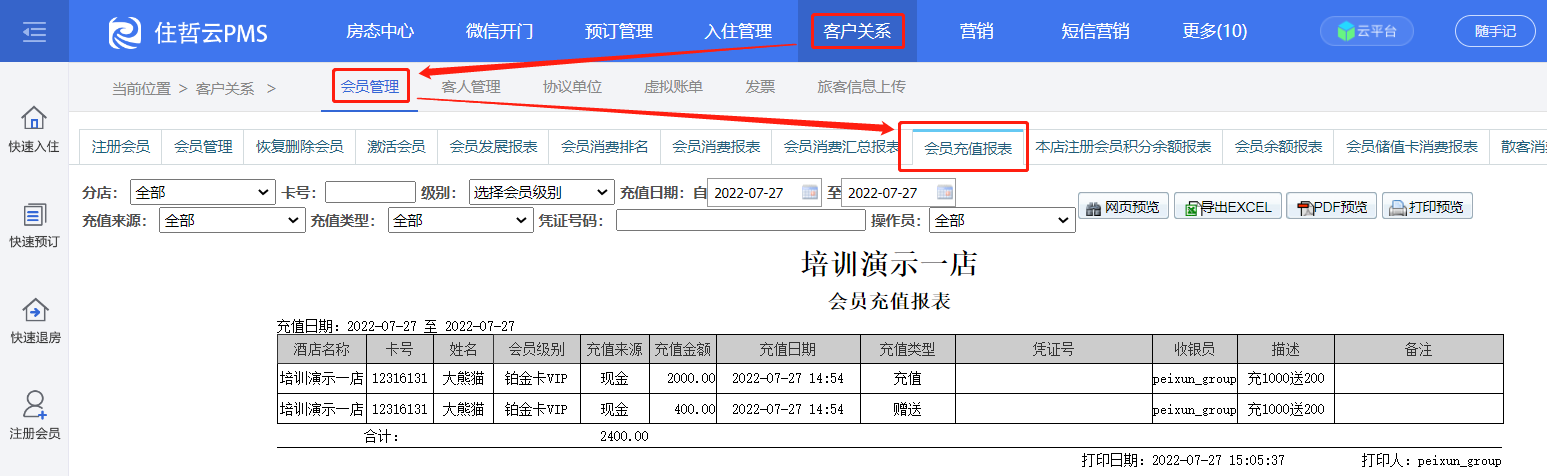
图6-1-32
**会员余额报表:**可以按照分店、卡号、性别、证件号、余额区间,查询会员的充值消费金额、余额等信息。点击充值金额和消费金额还可查看具体明细信息。
如下图6-1-33所示,对查询结果可进行导出EXCEL,PDF预览,打印预览。
注:此报表统计的数据统计截至到当前日期前一天夜审。
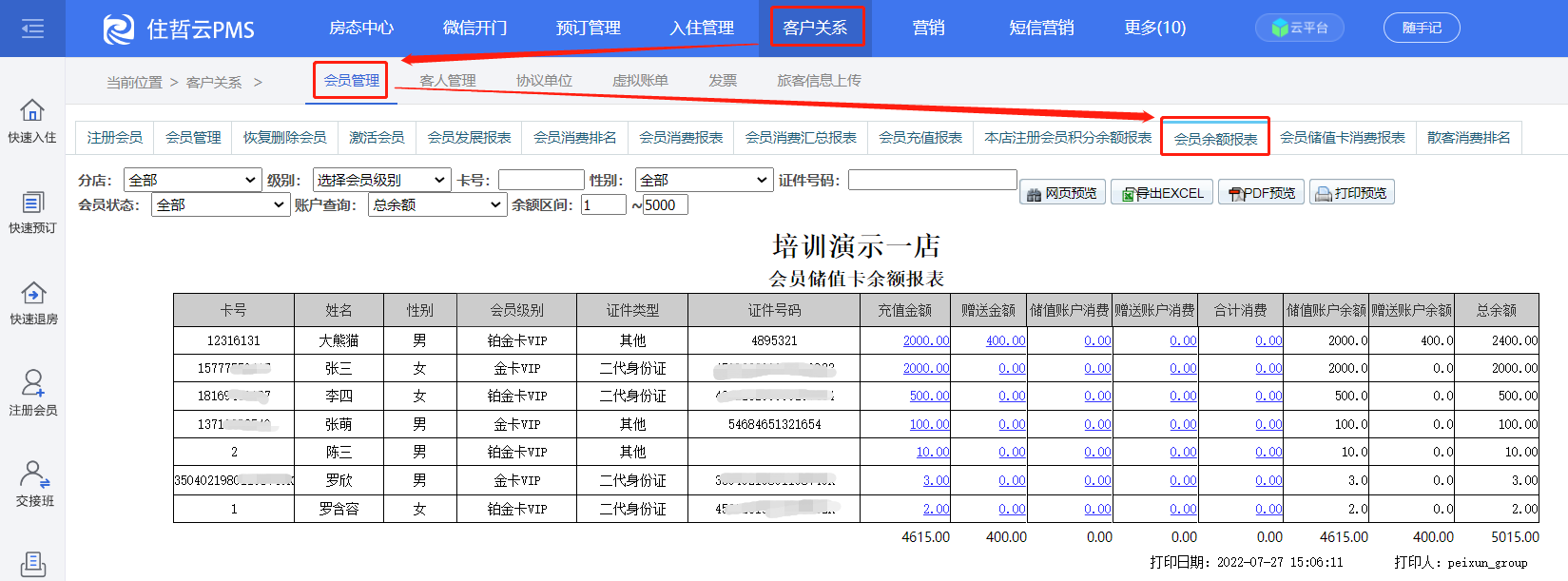
图6-1-33
**会员储值卡消费报表:**可以按照会员号、日期查询会员储值卡的消费情况。
如下图6-1-34所示,对查询结果可进行导出EXCEL,PDF预览,打印预览。
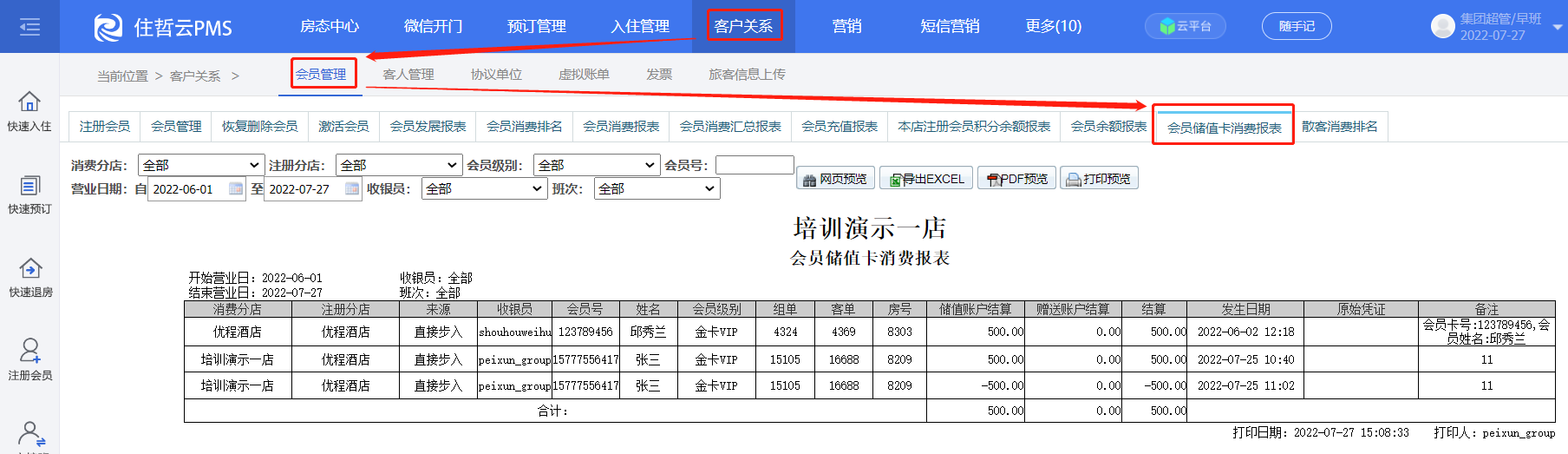
图6-1-34
注:持他卡支付时,显示所持会员卡信息。
**散客消费排名报表:**可以按照消费日期查询散客消费情况,且可以通过入住天数、来店次数、房租消费、消费总数进行排序。